Isi artikel:
- 1 Alasan utama mengapa kesalahan tidak muncul tim internal atau eksternal
- 2 Tentukan jalur yang benar dalam variabel jalur pada Windows 7
- 3 Atur variabel “Path” di Windows 8 / 8.1 / 10
Alasan utama mengapa kesalahan tidak muncul tim internal atau eksternal
Seperti yang sudah disebutkan, salah satu alasannya salah menentukan jalur ke file yang akan dibuka. Biasanya path ke file dituliskan variabel “Path” dalam sistem, jalur yang ketat untuk direktori tempat file yang diperlukan berada. Jika ada kesalahan dalam pengaturan saat menentukan jalur dalam variabel, atau kapan menentukan nama file, sistem akan menghasilkan kesalahan seperti itu – “nama file” bukan perintah internal atau eksternal, program yang dapat dieksekusi.
Pertama-tama, Anda perlu menentukan path yang tepat dari variabel “Path” sistem operasi sehingga tidak ada kesalahan saat membuka file. Untuk melakukan ini, Anda mungkin perlu mengetahui lokasi folder. Misalnya, mari kita beralih ke program yang akan bekerja dengannya file yang dapat dieksekusi dalam folder tertentu.
Variabel “Path” adalah variabel sistem operasi yang berfungsi untuk menemukan objek yang dapat dieksekusi yang ditentukan melalui baris perintah atau terminal. Anda dapat menemukannya di panel kontrol Windows Dalam versi baru Windows dan sistem operasi lain, indikasi manual biasanya tidak diperlukan.
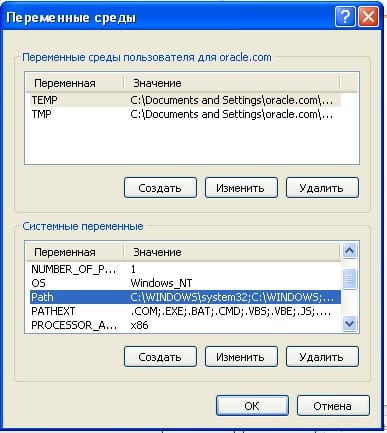
Variabel Sistem Jalur
Tentukan jalur yang benar dalam variabel jalur pada Windows 7
Untuk menunjukkan jalur yang benar, Anda harus mengetahui persisnya lokasi file. Jika file program dibuka terletak pada disk di C: \ Program Files \ Java \ jdk 1.8.0.45 \ bin, lalu ini path harus disalin dan ditentukan dalam variabel sistem untuk pembukaan selanjutnya.
- Selanjutnya, kita membutuhkan desktop, arahkan kursor ke “My komputer “dan pilih” Properties “di menu konteks.
- Klik “Opsi Lanjutan” di sebelah kiri dan pilih “Variabel lingkungan.”
- Di jendela yang terbuka, cari string “Path” klik dan tempel jalur yang disalin di sini.
- Tindakan harus dikonfirmasi dengan tombol “OK”. Komputer diinginkan muat ulang agar pengaturan berfungsi dengan tepat. Buka konsol dan kendarai perintah yang diinginkan. Seharusnya tidak ada kesalahan.

Baris perintah
Jika kesalahan muncul lagi, coba mentransfer program ke direktori kerja disk dengan yang diinstal sistem operasi, mis. / System32. Dengan direktori ini Windows bekerja lebih sering.
Kesalahan juga muncul karena kurangnya komponen program. Anda dapat menghilangkannya dengan menambahkan yang diperlukan. Misalnya, ambil komponennya “Telnet”. Untuk mengaktifkannya, buka:
- Pada “Panel Kontrol”.
- Selanjutnya, pilih “Hidupkan dan matikan komponen.”
- Dari daftar, pilih “Klien Telnet”, di seberang tanda centang dan klik OK.
- Komponen harus berfungsi dan kesalahan seharusnya tidak lagi terjadi.

Komponen Windows Telnet
Atur variabel “Path” di Windows 8 / 8.1 / 10
- Kami pergi ke “Control Panel”.
- Klik tautan “Pengaturan sistem lanjutan”.
- Temukan “Variabel Lingkungan”. Di bagian ini Anda harus memilih “Jalan”. Lalu “Ubah”, jika tidak siap – buat lagi.
- Dalam item “Ubah variabel sistem” tentukan yang Anda butuhkan nilai dan konfirmasikan dengan tombol “OK”. Tutup semua yang lain. windows dengan mengklik OK.
- Buka kembali baris perintah atau terminal dan coba masukkan permintaan Anda lagi. Sekarang semuanya harus berfungsi dengan baik.
